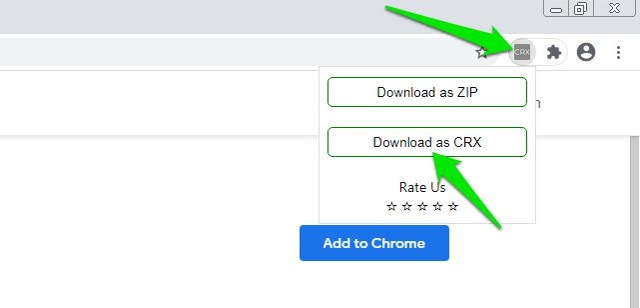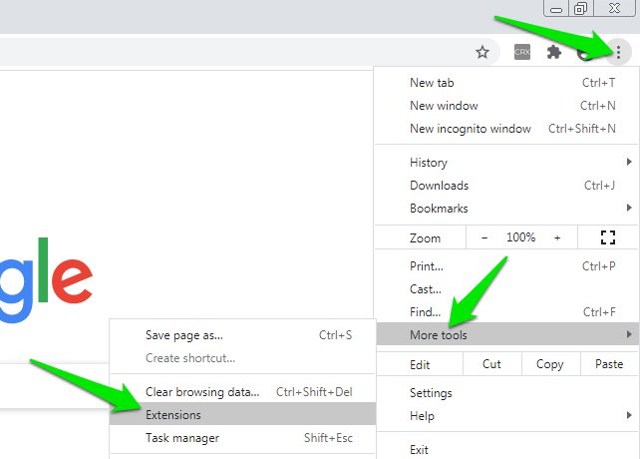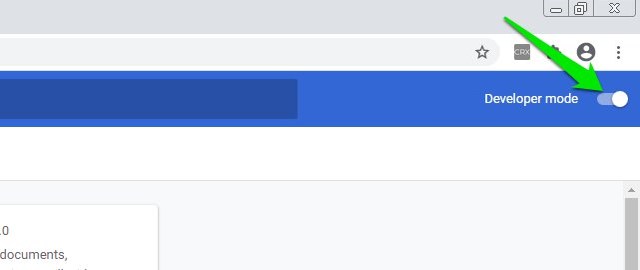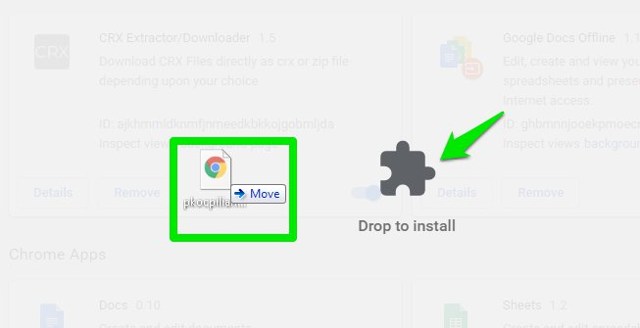Hur man manuellt laddar ner och installerar Chrome-tillägg
Det är enkelt att installera Chrome-tillägg, klicka bara på knappen "Lägg till i Chrome" på tilläggssidan så kommer Chrome både att ladda ner och installera tillägget. Men vad händer om du vill installera Chrome-tilläggen manuellt? Kanske vill du ladda ner tillägget, men installera det på en annan dator. Eller så har du problem med att installera Chrome-tillägg direkt.
Oavsett ditt resonemang kan du ladda ner Chrome-tillägg manuellt och installera dem när du vill. I det här inlägget ska jag visa dig hur du laddar ner en Chrome-tillägg CRX-fil och sedan installerar den manuellt i Chrome.
Ladda ner Chrome-tillägget CRX-fil
CRX-fil är i princip namnet på Chrome-tilläggspaketet (zippad fil) som chrome packar upp och installerar som Chrome-tillägg när du klickar på knappen "Lägg till i Chrome". Du kan ladda ner CRX-filen för valfri tillägg separat med hjälp av en annan Chrome-tillägg, så här.
Du kan installera en Chrome-tillägg för CRX-nedladdare som hjälper dig att ladda ner CRX-filen för alla Chrome-tillägg. Det finns många tillägg för detta ändamål, men jag gillar CRX Extractor/Downloader för dess intuitiva användning så jag rekommenderar det.
Installera bara detta Chrome-tillägg och gå till Chrome-webbbutikssidan för tillägget som du behöver CRX-filen för. Klicka nu på tilläggsknappen och klicka sedan på "Ladda ner som CRX". Beroende på tilläggets storlek kan det ta några sekunder innan nedladdningen börjar.
Det är det, filtillägget CRX laddas ner till din dator och du kan till och med flytta den till en annan dator för att installera.
Installera Chrome-tillägget manuellt
Nu när du har laddat ner CRX-filen, låt oss se hur du kan installera den i Chrome.
Klicka på huvudmenyn i Chrome och välj "Tillägg" från alternativet "Fler verktyg" .
Klicka här på "Utvecklarläge" i det övre högra hörnet för att aktivera det. Du kan inte installera Chrome-tillägg manuellt utan att aktivera det här alternativet.
Dra och släpp nu CRX-filen för tillägget på Chrome-tilläggssidan och du kommer att bli ombedd att lägga till tillägget som du brukar bli ombedd. För att dra och släppa kan du antingen minska storleken på Chrome-fönstret eller dra CRX-filen på knappen i Chromes aktivitetsfält för att maximera Chrome och släppa den.
Detta kommer att installera tillägget och du behöver inte ens ha en internetanslutning för att slutföra installationen.
Avslutande tankar
Innan jag avslutar bör jag nämna att du kan använda samma process för att installera Chrome-tillägget även i andra Chromium-baserade webbläsare, som Opera. Se också till att du drar och släpper CRX-filen i Chrome och inte bara öppnar den med Chrome som standardapp. Annars tillåter inte Chrome installationen.